Kaip naudoti "Apple Watch" kaip žibintuvėlį

Jūsų "iPhone" turi žibintuvėlio funkciją, bet kodėl ją ištraukite iš kišenės, jei to nereikia? "Apple Watch" gali padaryti kažką labai panašaus. Štai kaip tai panaudoti, kai jums reikia pasipriešinti tamsiai kambaryje.
SUSIJĘS: Kaip išjungti "Apple Watch" ekraną su teatro režimu
Deja, "Apple Watch" neturi šviesos diodo "flash", kaip ir "iPhone", taigi, jis remiasi mažu ekranu, kad užtikrintų pakankamai šviesos, kad pamatytumėte savo kelią per juodą kambarį arba prieškambarį. Tai ne visai toks ryškus, bet tai bent jau apsaugo jus nuo to, kad reikia kaskart žveti savo "iPhone" iš kišenės.
Norėdami pradėti, pabuskite "Apple Watch", paliesdami ekraną arba pakeldami riešą. Kai ekranas įsijungia, perbraukite aukštyn iš apačios, kad pamatytumėte valdymo centrą. Tada bakstelėkite žibintuvo mygtuką.
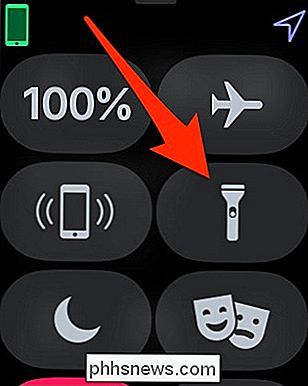
Ekranas pasidaro visiškai baltas. Iš pradžių jis bus tamsus, bet paliesdami jį bus įjungtas pilnas ryškumas ir suteiks jums daugiau šviesos tamsoje.
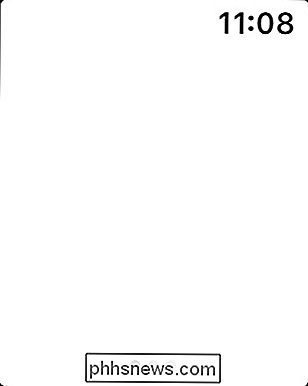
Yra trys skirtingi "žibintuvėliai", kuriuos galite pasirinkti: balta, balta ir raudona. Raudona yra puikus, kai reikia matyti tamsoje, bet nenorite, kad jūsų akys visiškai prisitaikytų prie šviesesnės šviesos. Ir blyksintis baltos spalvos gali būti naudojamas kaip švyturys, kai kas nors atkreipia dėmesį. Arba, jei naktį paleidžiate, galite įspėti tvarkykles, kad jie jus matytų. Viskas, ką jums reikia padaryti, tai spustelėkite kairėn arba dešinėn, kad pasirinktumėte.
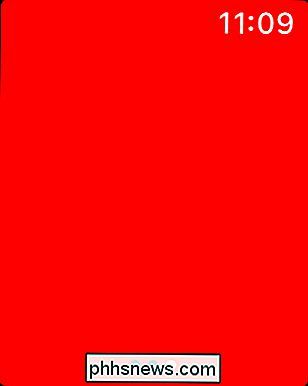
Norėdami išjungti "Apple Watch" žibintuvėlio režimą, tiesiog braukite žemyn nuo ekrano viršaus.
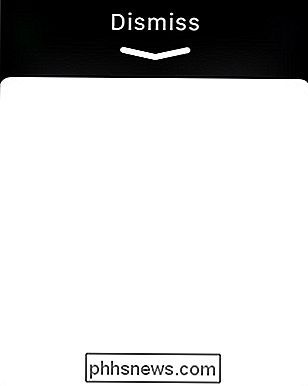
Tai viskas, ko reikia! Vėlgi, jei jums reikia tik šiek tiek šviesos, kad galėtumėte keliauti, "Apple Watch" yra būdas eiti. Tačiau jis negali įveikti "iPhone" LED blykstės. Taigi, jei jums reikia labiausiai įmanomos šviesos, jūsų "iPhone" vis dar yra geriausias pasirinkimas.

"3D Touch" nuorodų pritaikymas "iPhone"
3D Touch "yra siaubingas naujoves, todėl" iPhone "sukuria naują funkcionalumo lygį. Paprastai "3D" piktogramos spartieji klavišai, suplokšti į programų piktogramas, yra labai gerai, tačiau yra keletas dalykų, kuriuos galite padaryti, kad tinkintumėte kai kurias iš šių nuorodų arba manipuliuotumėte su jais.

"Mac" trikčių šalinimas naudojant šias paslėptų paleisties parinktis
"Mac" trikčių šalinimas skiriasi nuo kompiuterio trikčių, bet ne , kad skiriasi. Štai kaip naudotis savo "Mac" integruotomis paleisties galimybėmis, kad išbandytumėte savo techninę įrangą, paleistumėte saugiuoju režimu, iš naujo įdiegtumėte "macOS" ir atliktumėte kitas sistemos užduotis. Norėdami pasiekti vieną iš šių įrankių, pirmiausia turėsite jį išjungti arba paleisti iš naujo.



